Ein sehr häufiges Problem mit dem VLC-Player ist das Erscheinen einer grünen Linie am unteren Rand des Videos, während wir es abspielen. In diesem Artikel wird gezeigt, wie Sie beim Abspielen von Videos in VLC eine grüne Linie vermeiden können .

Zuerst kann man denken, dass es sich um ein Problem des Videos handelt, aber wir könnten überprüfen, ob es sich um einen Fehler des Players handelt.
Vermeiden Sie grüne Linien bei der Wiedergabe von Videos in VLC.
Bevor Sie Einstellungen ändern, müssen Sie die neueste Version des VLC-Players herunterladen. Wenn nach dem Update immer noch die grüne Linie angezeigt wird, werden wir die Einstellungen ändern.
Wir gehen zum Menü Herramientas ? Preferencias ? Video und deaktivieren die Option Usar conversiones hardware YUV->RGB . Klicken Guardar Schaltfläche Guardar und öffnen Sie das Video erneut.
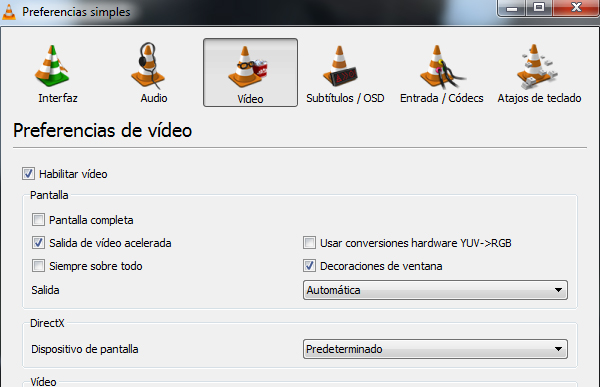
Wenn nach dem Deaktivieren der oben angegebenen Option das Video weiterhin die grüne Linie unten anzeigt, müssen wir auch die Option Salida de vídeo acelerada deaktivieren.
Manchmal ist diese grüne Linie vertikal und die Lösung ist in allen Betriebssystemen gleich. Die Lösung besteht darin, die Hardwarebeschleunigungsoptionen zu deaktivieren, bis die störende Linie verschwindet.
Eine andere für Windows und Linux gültige Option besteht darin, im Bereich Salida eine kompatible Videoausgabe (Direct3D, DirectX, X11 usw.) auszuwählen. In einigen Fällen ist es durch Auswahl eines Videoausgangs nicht erforderlich, die Hardwarebeschleunigungsoptionen zu deaktivieren.
Sie haben auf dem Tisch die verschiedenen Möglichkeiten, Sie müssen nur versuchen zu sehen, welche für Sie in Ihrem Betriebssystem funktioniert. Eine weniger elegante Option ist die Suche nach einem alternativen VLC-Player wie Media Player Classic unter Windows.
Ich überlasse Ihnen auch einen kleinen Trick, um das Audio eines Videos oder Films zu synchronisieren. Im Falle der Verwendung von VLC lösen wir das Problem recht schnell.